Sprachnachrichten versenden | Testruf konfigurieren
# Secvest Touch Funkalarmanlage (FUAA50500)
Lesedauer: ca. 15 Minuten
Sobald richtig konfiguriert übermittelt die Secvest Funkalarmanlage mithilfe des integrierten Sprachwählgeräts im Ereignisfall Sprachnachrichten an Festnetz- und/oder Mobilfunktelefone, per:
- entweder via Ethernet-Schnittstelle …
- und/oder via analoger a/b-Schnittstelle …
- und/oder via optionalem Mobilfunkmodul bzw. GSM-Modul.
Alle anderen Einstellungen nehmen Sie entweder ebenfalls mithilfe der Lokalen Benutzeroberfläche vor oder noch bequemer mithilfe der Web-Oberfläche der Secvest.
Wir empfehlen das Sprachwählgerät und alle verwendeten Kommunikationswege nach jeder Konfiguration/Veränderung und zusätzlich im Normalbetrieb regelmäßig zu testen.
Um einen bereits konfigurierten automatisierten Testruf zu stoppen müssen Sie das entsprechende Ereignis „Testruf“ deaktivieren.
Bei Bedarf stehen je nach Ereignisfall zusätzlich oder ersatzweise weitere Kommunikationsarten zur Verfügung, die Sie separat konfigurieren müssen:
- NSL Reporting
- Pflegenotruf
- SMS
- Push-Nachricht (in Verbindung mit der Secvest App)
0. Voraussetzungen
Damit die Secvest Funkalarmanlage Ereignisse per Sprachnachricht überträgt müssen folgende Voraussetzungen zwingend vorliegen:
- Für eine IP-Telefonie (SIP/VoIP): eine Breitband-Internet-Verbindung (per DSL, TV-Kabel, oder Glasfaser) und der „VoIP Wähler“ richtig konfiguriert.
- Für eine analoge Telefonie (PSTN): ein analoger Telefon-Anschluss bzw. die a/b-Schnittstelle der Secvest ist mit dem Router verbunden.
- Für eine Telefonie über GSM-Mobilfunk: einen stabilen GSM-Dienst und das eingebaute Secvest Mobilfunkmodul (ESMO50000) bzw. GSM-Modul (FUMO50000 bis FUMO50001).
- Mindestens ein und maximal acht als Kontakte hinterlegte Ziele/Empfänger mit Festnetz- und/oder Mobilfunktelefon, die mit der Funktion bzw. den Optionen des Sprachwählgeräts (siehe vor allem „Ruf-Quittierung“) bekannt/vertraut sind.
- Das korrekt konfigurierte Sprachwählgerät, wie im Weiteren beschrieben.
1. Sprachwählgerät einrichten
- Melden Sie sich als Errichter an, z. B. mithilfe der Web-Oberfläche der Secvest.
- Gehen Sie den Pfad Errichtermodus > Kommunikation > Sprachwählgerät .
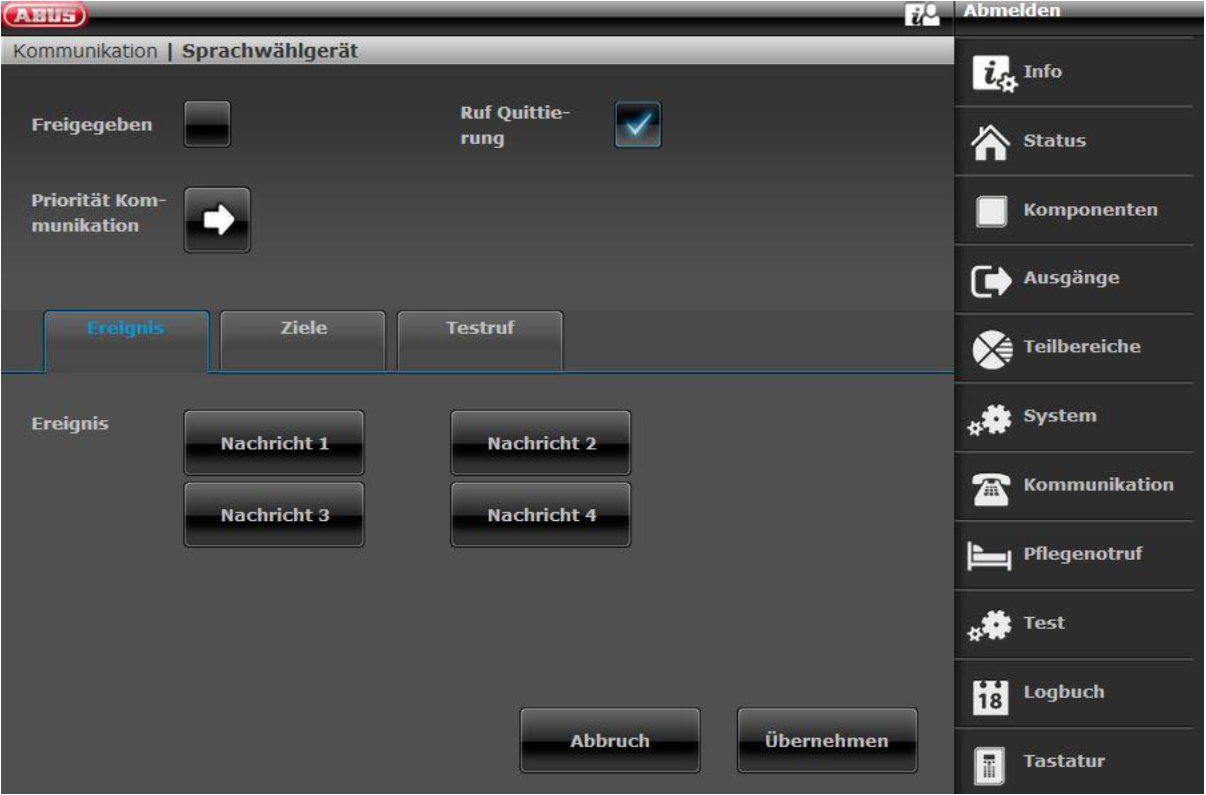 Maske Sprachwählgerät für Firmware-Versionen >= 3.01.01
Maske Sprachwählgerät für Firmware-Versionen >= 3.01.01
- Denken Sie daran, auch bei einer teilweisen Neu-Konfiguration, zum Abschluss Ihre Angaben komplett und fest zu speichern durch Klicken auf die Schaltfläche „Übernehmen“ in der Maske „Sprachwählgerät“.
1.1 Sprachwählgerät freigeben
- Geben Sie die Funktion „Sprachwählgerät“ grundsätzlich frei, indem Sie in die entsprechende Checkbox klicken und damit einen Haken setzen.
1.2 Kommunikationswege priorisieren
- Klicken Sie auf die Schaltfläche mit dem Pfeil „Priorität Kommunikation“.
Dadurch erscheint ein Fenster.
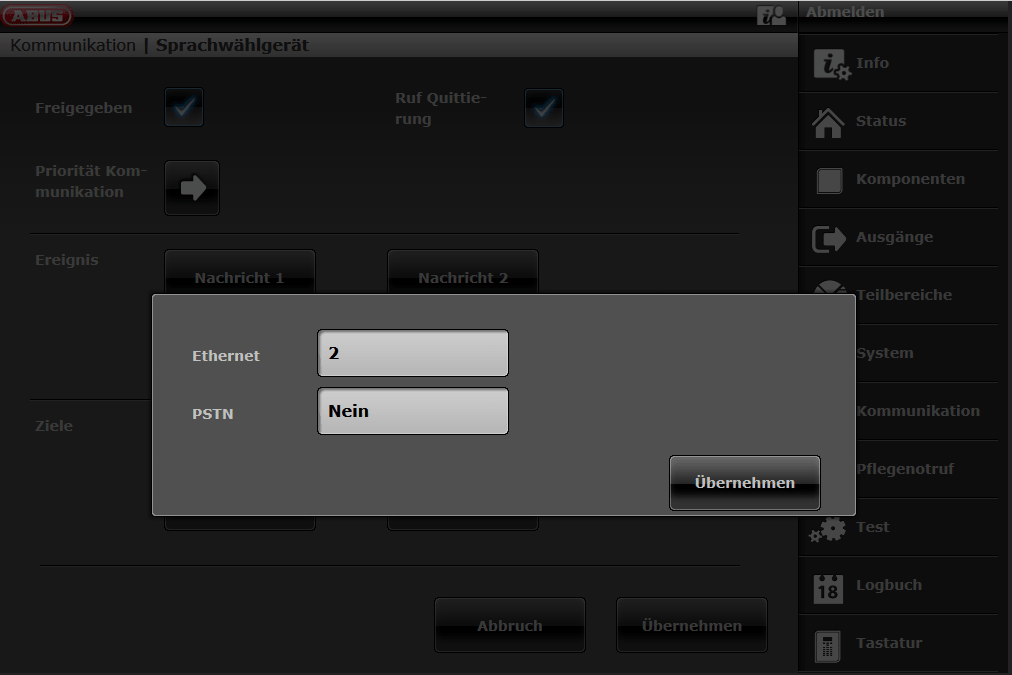 Maske „Sprachwählgerät“ | Fenster „Priorität Kommunikation“
Maske „Sprachwählgerät“ | Fenster „Priorität Kommunikation“
In diesem Fenster sehen Sie ob bzw. mit welcher Priorität (= Platzierung/Reihenfolge) die Secvest im Ereignisfall die anliegenden und konfigurierten Kommunikationswege (IP und/oder PSTN und/oder GSM) ansteuert.
- Klicken Sie in die entsprechenden Eingabefelder, z. B. „Ethernet“.
Dadurch erscheint ein weiteres Fenster mit mehreren Auswahlmöglichkeiten.
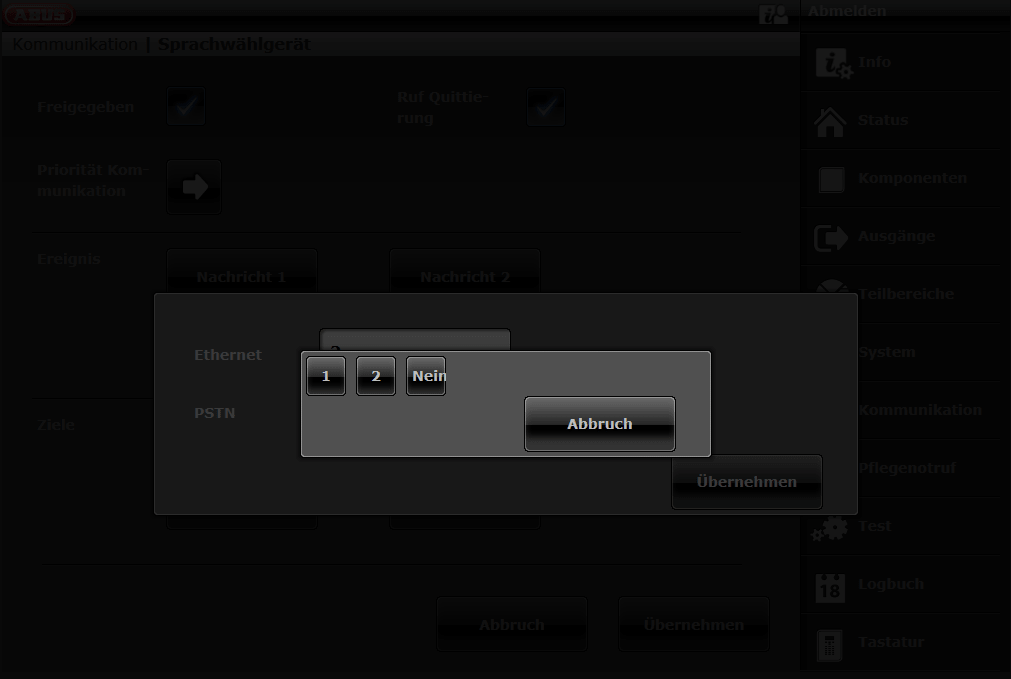 Maske „Sprachwählgerät“ | Fenster „Platzierung in der Kommunikationsreihenfolge wählen“
Maske „Sprachwählgerät“ | Fenster „Platzierung in der Kommunikationsreihenfolge wählen“
Zur Auswahl stehen, falls alle grundsätzlich unterstützten Kommunikationswege bereit: 1, 2, 3 oder Nein.
- Klicken Sie pro Kommunikationsweg auf die gewünschte Platzierung in der Kommunikationsreihenfolge (= Priorisierung), z. B. für „Ethernet„ auf „1“.
Die Secvest übernimmt Ihre Auswahl in das Eingabefeld.
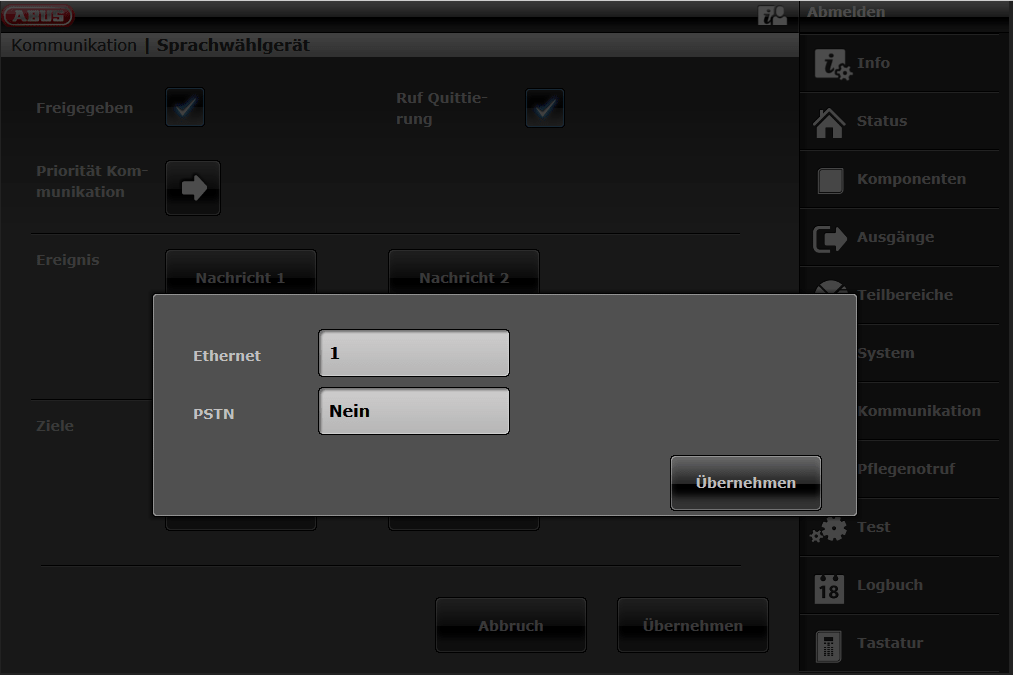 Maske „Sprachwählgerät“ | Fenster „Priorität Kommunikation“
Maske „Sprachwählgerät“ | Fenster „Priorität Kommunikation“
- Sobald Sie die Kommunikationsreihenfolge für alle Kommunikationswege festgelegt haben klicken Sie auf die Schaltfläche „Übernehmen“ um diese Einstellungen zwischenzuspeichern.
Damit gelangen Sie zurück auf die Maske „Sprachwählgerät“.
1.3 Ruf-Quittierung freigeben
- Aktivieren oder deaktivieren Sie die Funktion „Ruf Quittierung“.
Ist die Funktion „Ruf Quittierung“ (bei VoIP-Telefonie zusammen mit der Funktion „RFC 2833 DTMF Detektion“) aktiviert, kann der Ruf-Empfänger z. B. die Alarm-Übertragung mithilfe der Telefontastatur am angerufenen Telefon bestätigen.
Durch drücken der Taste „9“ auf seinem Telefon unterbindet der Ruf-Empfänger weitere Anrufe der Secvest an sein und evtl. andere Telefone.
Oder der Ruf-Empfänger bestätigt mit Taste „5“ und führt so eine eventuelle Alarmkette fort.
Nimmt der „Empfänger 1“ den Anruf entgegen, aber bestätigt nicht oder nimmt er den Anruf nicht entgegen wählt die Secvest die Rufnummer des „Empfängers 2“, falls vorhanden.
Reagiert der „Empfänger 2“ genauso wählt die Alarmzentrale die Rufnummer des nächsten Empfängers (entweder die des „Empfängers 3“, falls vorhanden, oder wieder die des „Empfängers 1“) usw.
Empfänger, die den Anruf bestätigen (Taste 5), ruft die Secvest nicht mehr an. Alle anderen Empfänger versucht die Alarmzentrale bis zu 3x zu erreichen.
Weitere „Reaktions-Varianten“ enthält die aktuelle Secvest Bedienungsanleitung.
Ist die Funktion „Ruf Quittierung“ deaktiviert reagiert die Secvest erstmal wie zuvor beschrieben. Allerdings gilt ein Alarm bereits als übertragen, sobald einer der Ruf-Empfänger abnimmt.
1.4 Ereignisse auswählen
Tipp: Vor den nächsten Schritten spielen Sie am besten kurz theoretisch durch, auf welches unterstützte Ereignis die Secvest welche Sprachnachricht an welche hinterlegten Kontakte übermitteln soll.
Das Sprachwählgerät der Secvest unterstützt folgende Ereignisse:
- „Einbruchalarm“
- „Überfall Alarm“ (inkl. nach Eingabe des Bedrohungscodes)
- „Feuer“
- „Medizin. Alarm“
- „Pflege-Notfall“
- „Inaktivität Pflege“
- „Technik„
- „Meldertest Störung“
- „Störung Stromnetz“
- „Sabotage“
- „Jamming“
- „Testruf“
- Für Firmware-Versionen >= 3.01.01: Klicken Sie dort auf die Teil-Maske „Ereignis“.
- Klicken Sie auf die Schaltfläche „Nachricht 1“.
Es erscheint das Fenster „Ereignis“.
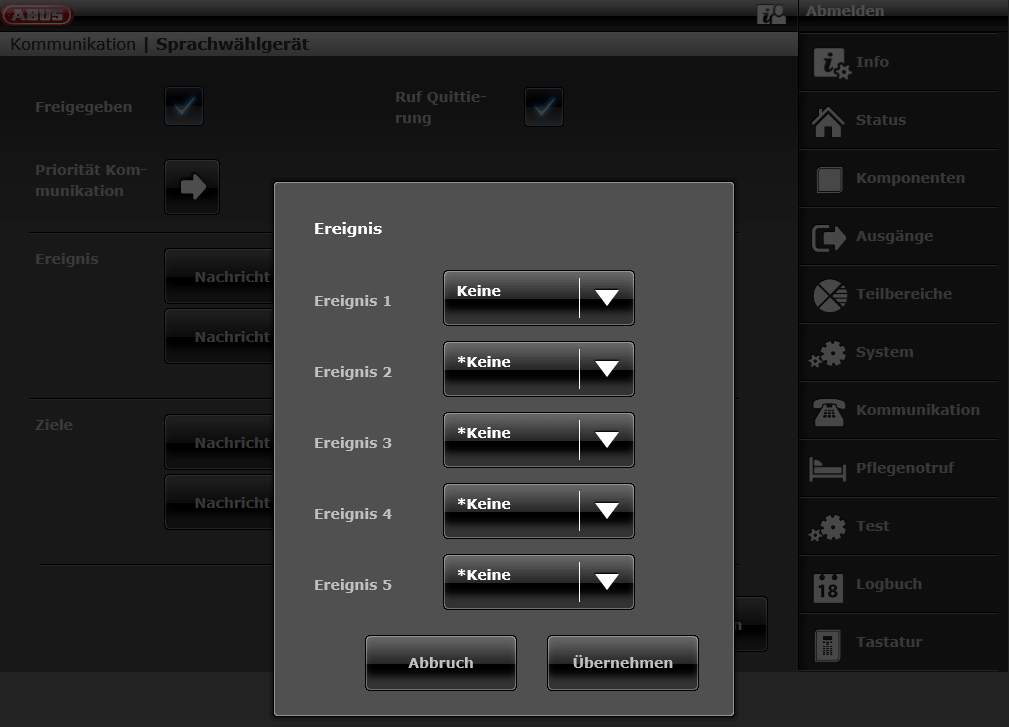 Maske „Sprachwählgerät“ | Fenster „Ereignis“
Maske „Sprachwählgerät“ | Fenster „Ereignis“
Dieses Fenster enthält fünf Dropdown-Schaltflächen mit allen grundsätzlich unterstützten Ereignissen aufgrund derer die Secvest Sprachnachrichten übermitteln kann.
- Für Firmware-Versionen >= 3.01.01: Wir empfehlen als erstes das Ereignis „Testruf“ auszuwählen, damit die Alarmzentrale in regelmäßigen Abständen einen automatisierten und eindeutigen Testruf tätigt.
- Klicken Sie auf die Schaltfläche „Übernehmen“ um diese Einstellung zwischenzuspeichern.
Damit gelangen Sie auch zurück auf die Maske „Sprachwählgerät“.
- Wiederholen Sie die vorausgegangenen Schritte, indem Sie auf die Schaltfläche „Nachricht 2“ klicken usw., für z. B. die Ereignisse „Einbruchalarm“, „Überfallalarm“ usw.
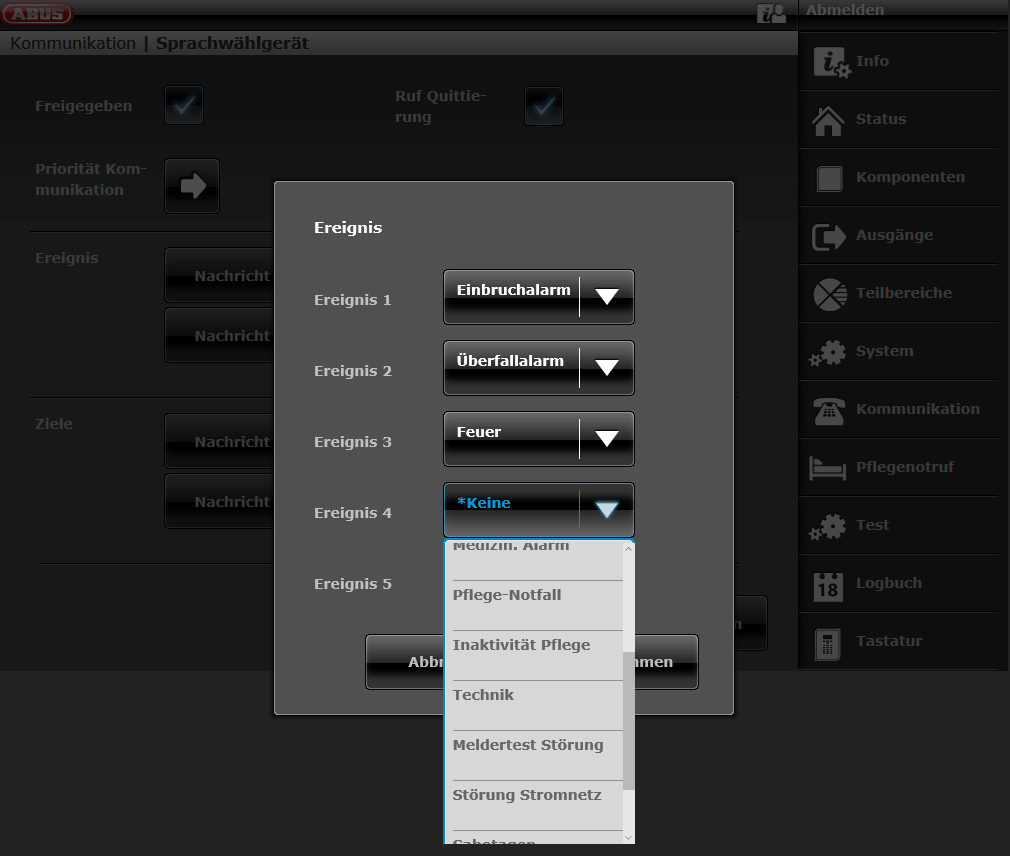 Maske „Sprachwählgerät“ | Fenster „Ereignis“
Maske „Sprachwählgerät“ | Fenster „Ereignis“
Falls Sie das Ereignis „Testruf„ ausgewählt haben: Die Aufnahme einer Sprachnachricht „Testruf“ in einem der nächsten Schritte ist zwingend, um diesen Testruf eindeutig von z. B. einer Sprachnachricht für den Alarm-Fall zu unterscheiden.
1.5 Ziele auswählen
Falls noch nicht geschehen hinterlegen Sie in der Secvest jetzt die im Ereignisfall von der Alarmzentrale zu wählende(n) Rufnummer(n) in den Kontakten als Ziel(e)/Empfänger.
- Für Firmware-Versionen >= 3.01.01: Klicken Sie auf die Teil-Maske „Ziele“.
- Klicken Sie auf die Schaltfläche „Nachricht 1“.
Es erscheint ein Fenster.
Dieses Fenster enthält eine Übersicht der „Empfänger 1″ bis „Empfänger 8“.
- Klicken Sie in das Eingabefeld, z. B. neben „Empfänger 1“.
Es erscheint das Fenster „Empfänger 1“.
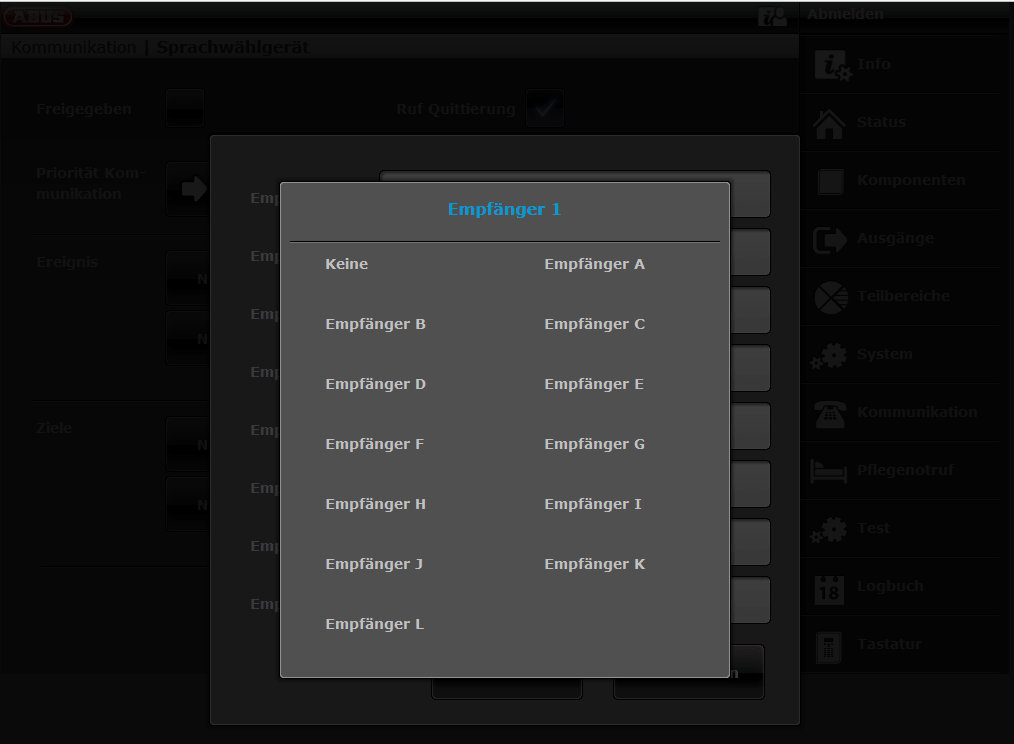 Maske „Sprachwählgerät“ | Fenster „Empfänger 1“
Maske „Sprachwählgerät“ | Fenster „Empfänger 1“
Dieses Fenster enthält eine Übersicht der „Empfänger A„ bis „Empfänger L“, die in den Kontakten hinterlegt sind.
- Wählen Sie den (ersten) konkreten Empfänger, an den die Alarmzentrale im Ereignisfall eine Sprachnachricht adressiert. Und zwar durch Klicken auf den entsprechenden Empfänger-Namen, z. B. „Empfänger A“.
Es erscheint das Fenster „Empfänger A“.
 Maske „Sprachwählgerät“ | Fenster „Empfänger A“ mit „SIP Ben. ID„
Maske „Sprachwählgerät“ | Fenster „Empfänger A“ mit „SIP Ben. ID„
- Wählen Sie darin durch Anklicken zwingend:
- die „Telefon Nr. 1“ oder die „Telefon Nr. 2“, falls die Secvest per PSTN oder GSM übermittelt.
- die „SIP Ben. ID“, falls die Secvest per IP übermittelt.
Dadurch gelangen Sie zurück zum Fenster mit der Übersicht der „Empfänger 1 bis 8“.
- Wiederholen Sie ggf. die vorausgegangenen Schritte (über das Eingabefeld neben „Empfänger 2“ usw.), bis Sie alle Empfänger-Einstellungen wie gewünscht gemacht haben.
- Klicken Sie im Fenster „Übersicht Empfänger 1 bis 8″ auf die Schaltfläche „Übernehmen“, um diese Einstellungen zwischenzuspeichern.
Damit gelangen Sie zurück auf die Maske „Sprachwählgeräte“.
1.6 Testruf einstellen
- Klicken Sie auf die Teil-Maske „Testruf“.
- Wählen Sie, ob der Testruf „Täglich“, „Wöchentlich“ oder „Monatlich“ erfolgt.
- Bestimmen Sie bei „Sunden“ zu welcher Uhrzeit der Testruf erfolgt, im Format: h bzw. hh
Sie dürfen nur volle Stunden angeben.
- Bestimmen Sie bei „Tage“ an welchem Tag der Testruf erfolgt:
- Falls zuvor Testruf „Wöchentlich“ gewählt: den Wochentag, z. B. „Montag“
- Falls zuvor Testruf „Monatlich“ gewählt: den Tag im Monat, im Format: t bzw. tt
Die Aufnahme einer Sprachnachricht „Testruf“ in den nächsten Schritten ist zwingend, um diesen Testruf eindeutig von z. B. einem Anruf im Alarm-Fall zu unterscheiden.
- Klicken Sie in der Maske „Sprachwählgerät„ zwingend auf die Schaltfläche „Übernehmen“, um die bisher gemachten Einstellungen im Sprachwählgerät dauerhaft zu speichern
Dadurch gelangen Sie zurück auf die Maske „Kommunikation“.
1.7 Nachrichten einsprechen
Falls Sie bisher über die Web-Oberfläche der Secvest gearbeitet haben:
- Verlassen Sie jetzt dort den Errichtermodus.
- Melden Sie sich als Errichter an mithilfe der Lokalen Benutzeroberfläche.
Die Aufnahme der „Standortnachricht“ als Basis-Nachricht ist absolute Pflicht, weil die Secvest ansonsten keine anderen aufgenommenen Nachrichten übermittelt.
Im nächsten Schritt ist der Pfad bis hin zur Aufnahme der Standortnachricht beschrieben.
Sie als Errichter (oder ein Benutzer) sollten die Aufnahme klar und deutlich in der Nähe des Mikrofons (liegt innerhalb des Gehäuses) einsprechen.
Eine kleine Gehäuse-Öffnung befindet sich seitlich, ungefähr auf Höhe des Displays.
 Lage Mikrofon Secvest Alarmzentrale
Lage Mikrofon Secvest Alarmzentrale
Dafür steht pro Versuch eine gewisse Zeitspanne zur Verfügung. Während der Aufnahme zeigt das Alarmzentralen-Display den Start, den Verlauf und das Ende der Zeitspanne an.
- Um die in jedem Fall notwendige Standortnachricht aufzunehmen gehen Sie mithilfe der Lokalen Benutzeroberfläche den Pfad Errichtermodus > Kommunikation > Sprachwählgerät > Nachrichten > Standortnachr.
- Wählen Sie „Aufnahme“.
- Sprechen Sie jetzt die Standortnachricht auf, mit max. 12 Sekunden Länge, z. B. „Familie Müller, Hauptstraße 21 in 98765 Musterhausen“.
- Prüfen Sie die Aufnahme, indem Sie den Menü-Punkt „Wiedergabe„ auswählen.
Im nächsten Schritt ist der Pfad bis hin zu einer (ersten) Aufnahme einer Nachricht beschrieben, die sich auf ein konkretes, zuvor festgelegtes Ereignis bezieht.
- Um die „Nachricht 1“ aufzunehmen gehen Sie mithilfe der Lokalen Benutzeroberfläche den Pfad Errichtermodus > Kommunikation > Sprachwählgerät > Nachrichten > Nachricht 1
- Wählen Sie „Aufnahme“.
- Sprechen Sie jetzt die „Nachricht 1“ auf, mit max. 8 Sekunden Länge, z. B. „Testruf“.
- Prüfen Sie die Aufnahme, indem Sie den Menü-Punkt „Wiedergabe„ auswählen.
- Wiederholen Sie die vorausgegangenen Schritte über „Nachricht 2“ usw., bis Sie alle Sprachnachrichten, z. B. „Bitte sofort Notarzt verständigen„, wie gewünscht gemacht haben.
Die Einrichtung des Sprachwählgeräts ist damit abgeschlossen.
- Verlassen Sie den Errichtermodus.
In folgender grundsätzlicher Reihenfolge steuert die Alarmzentrale die unterstützten Kommunikationsarten an:
- NSL Reporting
- Pflegenotruf
- SMS über GSM
- Sprachwählgerät (Kommunikationswege PSTN/Analog, Ethernet/IP und/oder GSM je nach konfigurierter Priorität/Reihenfolge)
- SMS über PSTN
Die Push-Benachrichtigung via Secvest App auf ein Mobilgerät ist unabhängig von dieser Reihenfolge und erfolgt unmittelbar.
Eine nicht konfigurierte Kommunikationsart entfällt in dieser Reihenfolge einfach, ohne weitere Auswirkung.
Falls noch nicht geschehen müssen Sie für eine IP-Telefonie (SIP/VoIP) und/oder eine GSM-Telefonie zwingend weitere Schritte ausführen. Nur dann sendet die Secvest im Ereignisfall Sprachnachrichten über diese Kommunikationswege.
